วิธีรวมฟิลด์ ACF ในการค้นหา WordPress (ง่าย)
เผยแพร่แล้ว: 2022-08-11กำลังมองหาวิธีที่จะรวมฟิลด์ ACF ในการค้นหา WordPress หรือไม่?
การทำให้ข้อมูลในช่องที่กำหนดเองสามารถค้นหาได้บนไซต์ของคุณ จะทำให้ผู้เข้าชมมีวิธีใหม่ในการค้นหาเนื้อหาและช่วยให้พวกเขาได้รับผลการค้นหาที่เกี่ยวข้องมากขึ้น
ในคำแนะนำทีละขั้นตอนนี้ เราจะพูดถึงวิธีที่คุณสามารถรวมฟิลด์ ACF ลงในผลการค้นหาบนไซต์ของคุณโดยไม่ต้องเขียนโค้ด
เอาล่ะ!
ทำไมต้องรวมฟิลด์ ACF ใน WordPress Search
ACF หรือ Advanced Custom Fields เป็นหนึ่งในปลั๊กอิน WordPress ที่ได้รับความนิยมมากที่สุดสำหรับการจัดการฟิลด์ที่กำหนดเองในเว็บไซต์ของคุณ
ด้วยสิ่งนี้ คุณสามารถสร้างและตั้งค่าฟิลด์ที่กำหนดเองสำหรับโพสต์ ผู้ใช้ เงื่อนไขการจัดหมวดหมู่ และสื่อของคุณได้อย่างง่ายดาย
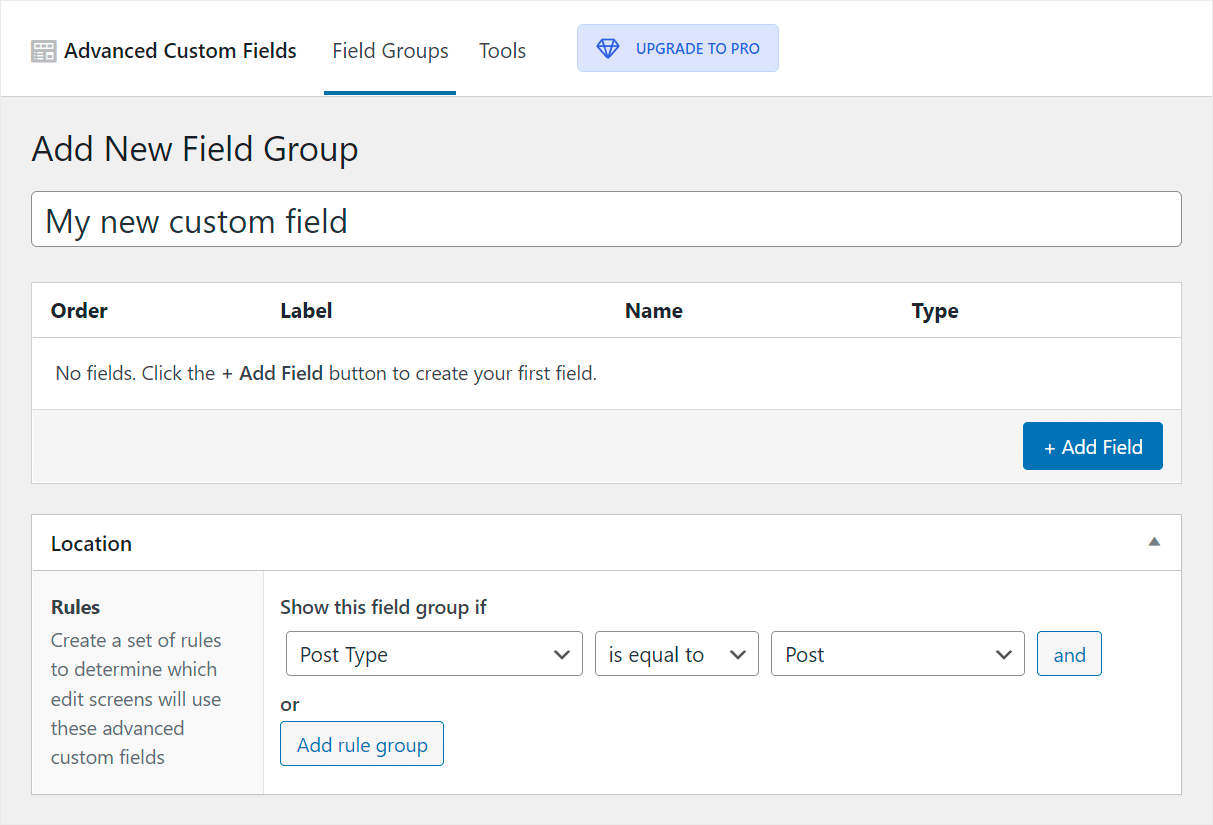
การทำให้ฟิลด์เหล่านี้สามารถค้นหาได้บนไซต์ของคุณจะทำให้ผู้เข้าชมสามารถค้นหาเนื้อหาที่ต้องการได้ง่ายขึ้น เนื่องจากโดยปกติแล้วจะมีข้อมูลที่มีค่ามากมาย
ตัวอย่างเช่น คุณสามารถใส่ฟิลด์ที่กำหนดเอง เช่น ข้อมูลประเภทเนื้อหา คอลเล็กชัน หรืออะไรก็ได้ที่คุณต้องการระบุ
ด้วยวิธีนี้ เรามาดูกันว่าคุณจะทำให้ฟิลด์ ACF สามารถค้นหาได้บนไซต์ของคุณได้อย่างไรในไม่กี่คลิก แม้ว่าคุณจะเป็นมือใหม่ใน WordPress ก็ตาม
วิธีทำให้ฟิลด์ ACF สามารถค้นหาได้บนเว็บไซต์ของคุณ
วิธีที่ง่ายที่สุดในการรวมฟิลด์ ACF ในผลการค้นหาบนเว็บไซต์ของคุณคือการใช้ปลั๊กอิน SearchWP
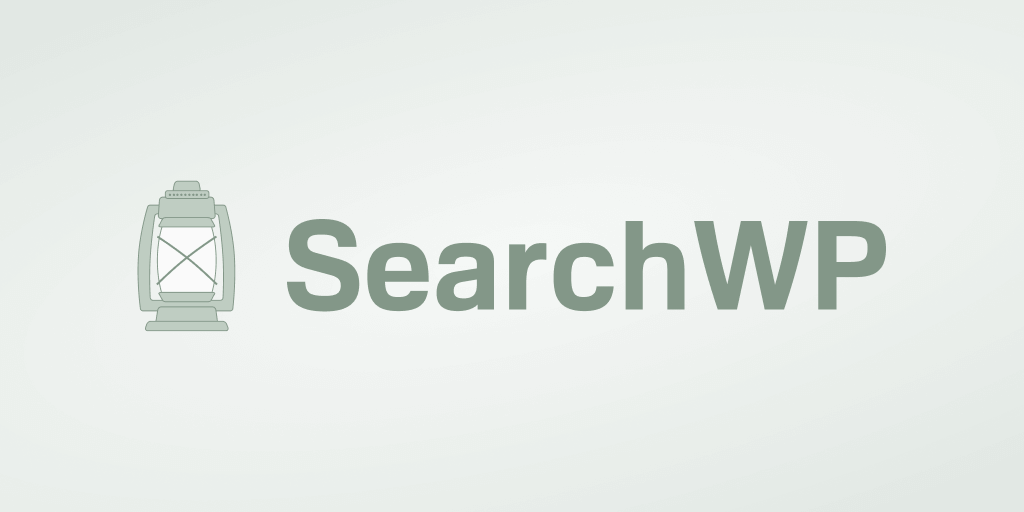
นี่คือปลั๊กอินการค้นหา WordPress ที่ดีที่สุดที่ช่วยให้คุณสามารถเพิ่มการค้นหาในเว็บไซต์ของคุณได้อย่างมาก
นอกจากฟิลด์ ACF แล้ว คุณยังสามารถใช้ SearchWP เพื่อสร้างฟิลด์ที่กำหนดเอง แอตทริบิวต์ หรือการจัดหมวดหมู่ที่สามารถค้นหาได้
และนี่เป็นเพียงหนึ่งในคุณสมบัติต่างๆ ของ SearchWP ที่จะช่วยให้คุณขยายธุรกิจได้
ตัวอย่างเช่น คุณสามารถใช้ปลั๊กอินนี้เพื่อติดตามการค้นหาของผู้เยี่ยมชม จำกัดการค้นหาเฉพาะประเภทโพสต์และหมวดหมู่ เปลี่ยนลำดับผลการค้นหา และอื่นๆ อีกมากมาย
เจ้าของเว็บไซต์ WordPress กว่า 30,000 รายใช้ SearchWP เพื่อนำเสนอผลการค้นหาที่เกี่ยวข้องมากที่สุดแก่ผู้เยี่ยมชม
นี่คือสิ่งที่น่าอัศจรรย์อื่นๆ ที่คุณสามารถทำได้ด้วยปลั๊กอินนี้:
- เปิดการค้นหาที่คลุมเครือ ทำการค้นหา WordPress บางส่วนในกรณีที่ไม่มีการจับคู่ที่แน่นอนเพื่อป้องกันไม่ให้ผู้เยี่ยมชมออกจากไซต์ของคุณอย่างไม่พึงพอใจ
- ยกเว้นบางหน้าจากผลการค้นหา กำจัดหน้าซ้ำซ้อนในผลการค้นหาของคุณเพื่อให้ผู้เยี่ยมชมพบเนื้อหาที่เหมาะสมได้ง่ายขึ้น
- เปิดใช้งานการค้นหาไฟล์ PDF ทำให้ PDF และไฟล์เอกสารสำนักงานสามารถค้นหาได้บนไซต์ของคุณ เพื่อให้ผู้เยี่ยมชมสามารถค้นหาได้อย่างรวดเร็วโดยใช้แถบค้นหา
- เพิ่มการค้นหาตามหมวดหมู่ ให้ผู้เยี่ยมชมของคุณเลือกได้ว่าต้องการค้นหาเนื้อหาประเภทใดเพื่อให้ผลการค้นหาที่เกี่ยวข้องมากที่สุด
หลังจากที่คุณได้เรียนรู้ว่าเหตุใดการใช้ปลั๊กอิน SearchWP จึงเป็นวิธีที่ดีที่สุดในการรวมฟิลด์ ACF ในผลการค้นหาบนไซต์ของคุณ มาดูวิธีการทำทีละขั้นตอนกัน
ขั้นตอนที่ 1: ติดตั้งและเปิดใช้งาน SearchWP บนเว็บไซต์ของคุณ
สิ่งแรกที่คุณต้องทำคือคว้าสำเนา SearchWP ของคุณ
จากนั้นไปที่บัญชี SearchWP ของคุณแล้วคลิก ดาวน์โหลด

ถัดไป ให้กดปุ่ม Download SearchWP เพื่อเริ่มดาวน์โหลดไฟล์ ZIP ของปลั๊กอินลงในคอมพิวเตอร์ของคุณ
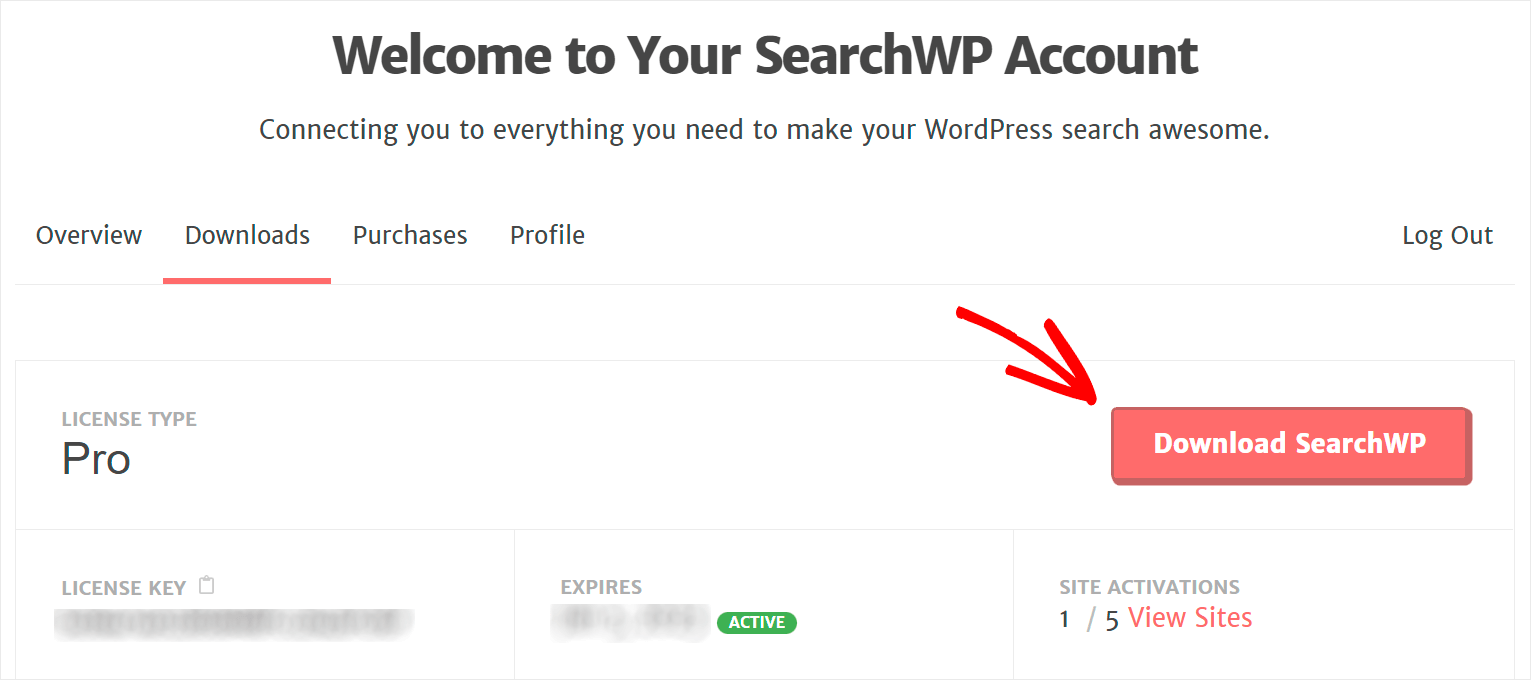
เมื่อดาวน์โหลดเสร็จแล้ว ให้คัดลอกคีย์ใบอนุญาต SearchWP ของคุณบนแท็บเดียวกัน

ขั้นตอนต่อไปคือการติดตั้งและเปิดใช้งาน SearchWP บนไซต์ของคุณ คุณสามารถทำตามคำแนะนำทีละขั้นตอนเกี่ยวกับวิธีการติดตั้งปลั๊กอิน WordPress หากคุณต้องการทบทวนเกี่ยวกับวิธีการติดตั้ง
หลังจากที่คุณติดตั้ง SearchWP บนไซต์ของคุณแล้ว คุณจะต้องเปิดใช้งานด้วยรหัสใบอนุญาตของคุณด้วย
วิธีที่เร็วที่สุดในการทำเช่นนั้นคือชี้เคอร์เซอร์ของคุณไปที่ปุ่ม SearchWP ที่ด้านบนของแดชบอร์ด WordPress แล้วคลิก เปิดใช้งานใบอนุญาต

ถัดไป ใส่รหัสใบอนุญาตของคุณลงในช่อง ใบอนุญาต แล้วกด เปิดใช้งาน

หลังจากที่คุณเปิดใช้งาน SearchWP บนไซต์ของคุณ คุณก็พร้อมที่จะเปิดใช้งานการค้นหาด้วยฟิลด์ ACF บนไซต์ของคุณ
ขั้นตอนที่ 2: เริ่มปรับแต่งเครื่องมือค้นหาของคุณ
ในการเริ่มต้น ให้คลิกที่แท็บ Engines ในการตั้งค่า SearchWP ของคุณ
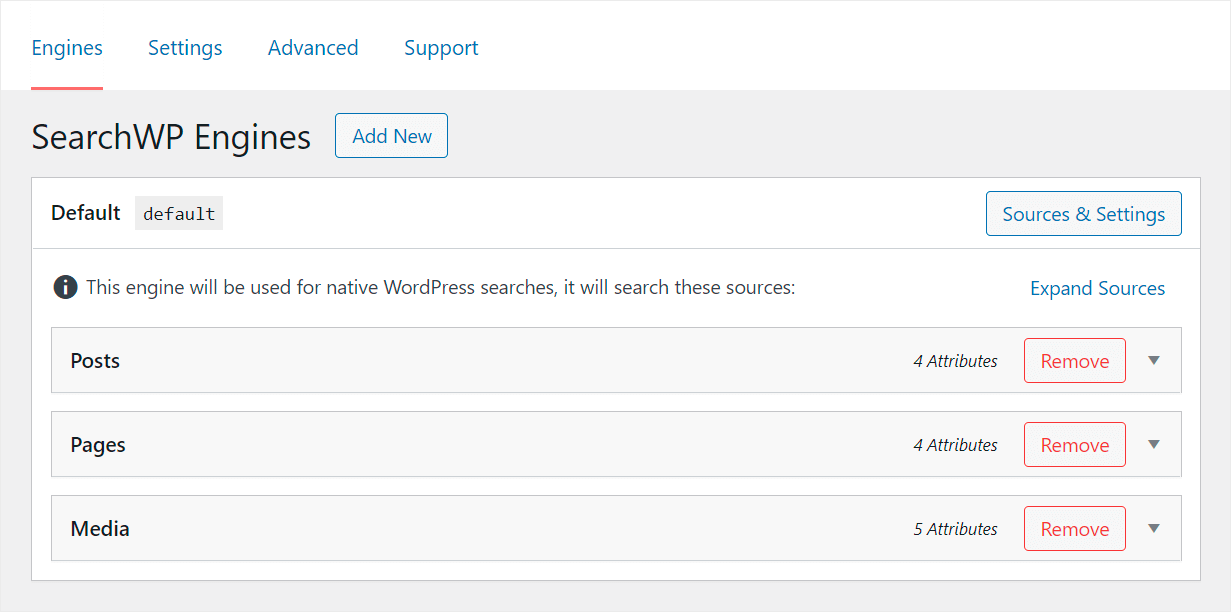
บนแท็บนี้ คุณสามารถดูเครื่องมือค้นหาของคุณที่สร้างด้วย SearchWP
คุณสามารถคิดว่าเครื่องมือค้นหาเป็นชุดของกฎที่ WordPress ยึดถือเมื่อทำการค้นหา
คุณสามารถปรับแต่งวิธีการทำงานของการค้นหาบนไซต์ของคุณได้ด้วยการแก้ไข
ตัวอย่างเช่น คุณสามารถควบคุมตำแหน่งที่ WordPress ค้นหารายการที่ตรงกัน จัดการน้ำหนักที่เกี่ยวข้องของแอตทริบิวต์ต่างๆ ยกเว้นหมวดหมู่เฉพาะจากผลการค้นหา และอื่นๆ

ขณะนี้มีเครื่องมือค้นหาเดียวที่เรียกว่า Default มันเชื่อมโยงกับทุกช่องค้นหาที่มีอยู่ในเว็บไซต์ของคุณ

แต่ SearchWP ให้คุณเพิ่มเครื่องมือค้นหาได้ไม่จำกัดจำนวนและเชื่อมโยงไปยังแบบฟอร์มการค้นหาแต่ละรายการ
ด้วยวิธีนี้ คุณสามารถสร้างแบบฟอร์มการค้นหาที่กำหนดเองได้อย่างเต็มที่และวางไว้ที่ใดก็ได้ในไซต์ของคุณ
เนื่องจากเราต้องการทำให้ฟิลด์ ACF ที่กำหนดเองสามารถค้นหาได้ทั่วทั้งไซต์ในบทช่วยสอนนี้ เราจะกำหนด ค่าเครื่องมือค้นหาเริ่มต้น
ขั้นตอนที่ 3: ทำให้ฟิลด์ ACF ค้นหาได้
ในการเริ่มต้น เลือกประเภทของเนื้อหาที่คุณต้องการให้ค้นหาได้โดยฟิลด์ ACF จากแหล่งที่มาของเครื่องมือค้นหา เริ่มต้น ของเครื่องมือค้นหา
อาจเป็นแหล่งที่มาของ โพสต์ เพจ หรือ สื่อ

ตัวอย่างเช่น ในเว็บไซต์ทดสอบของเรา เราได้เพิ่มฟิลด์ ACF ชื่อ Reading time และต้องการให้ค้นหาโพสต์ได้
ดังนั้น เราจะคลิกที่แหล่งที่มาของการค้นหา โพสต์
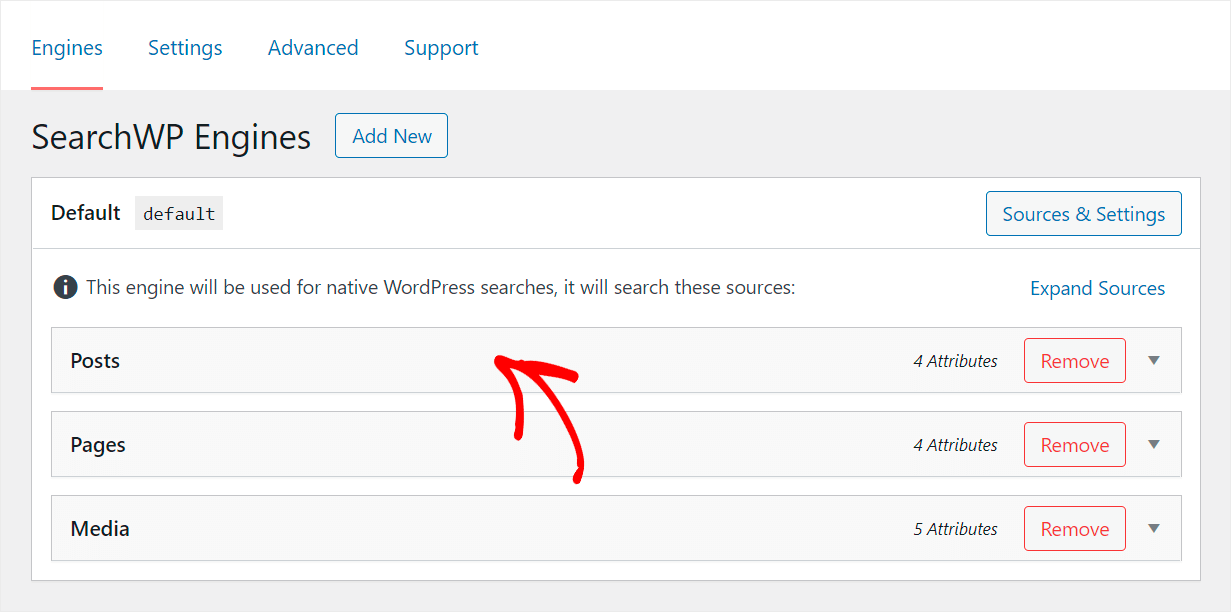
ถัดไป ให้กดปุ่ม เพิ่ม/ลบแอตทริบิวต์
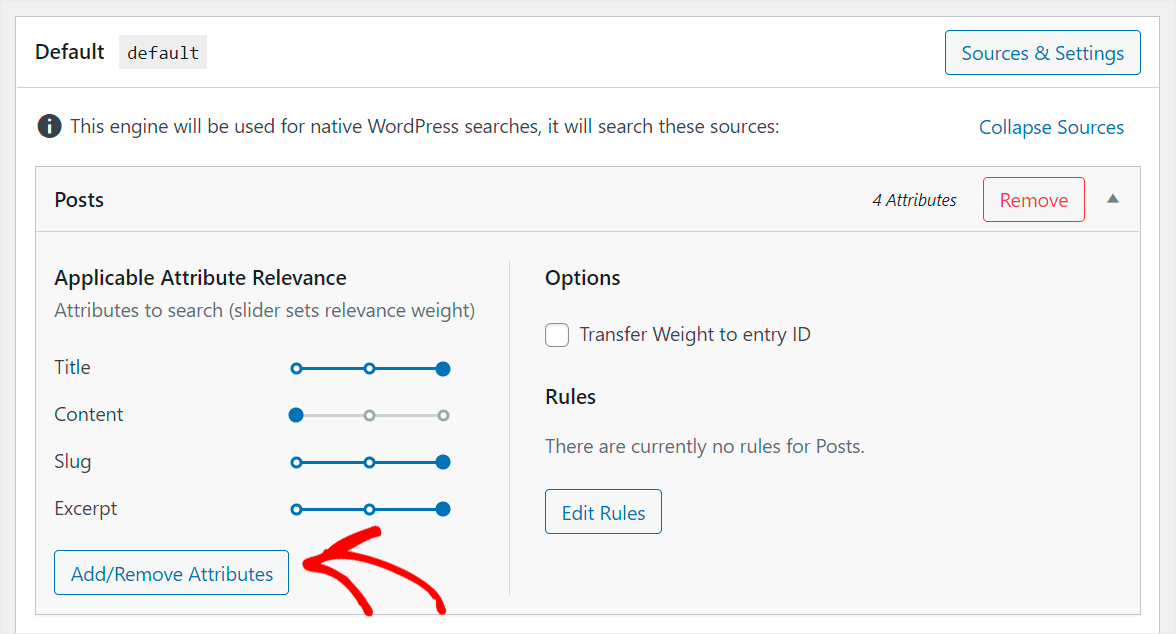
ในหน้าต่างที่ปรากฏขึ้น คุณสามารถจัดการแอตทริบิวต์แหล่งที่มาของการค้นหา โพส ต์ได้
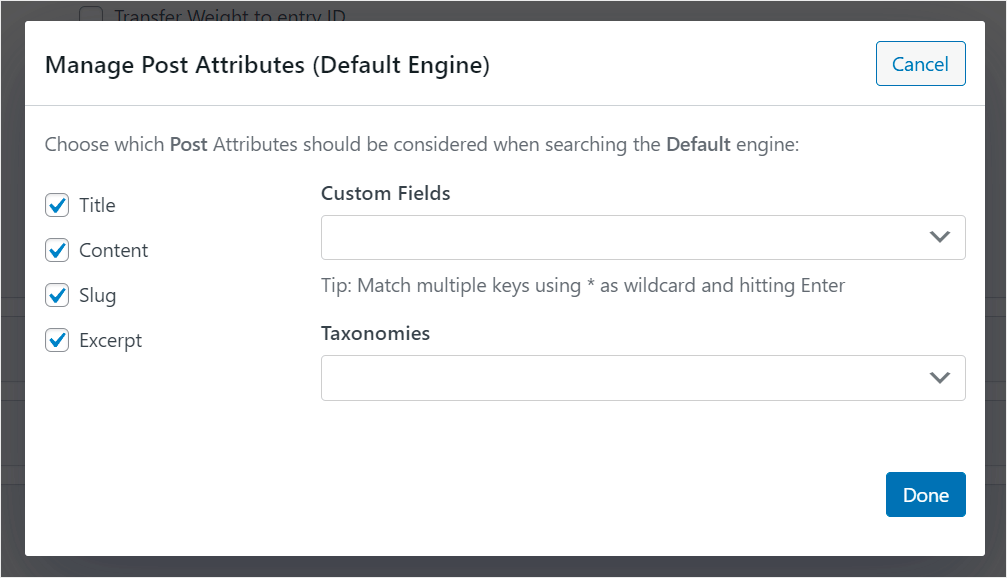
หากต้องการรวมฟิลด์ ACF ในการค้นหาไซต์ของคุณ ให้คลิก ฟิลด์ Custom Fields ก่อน
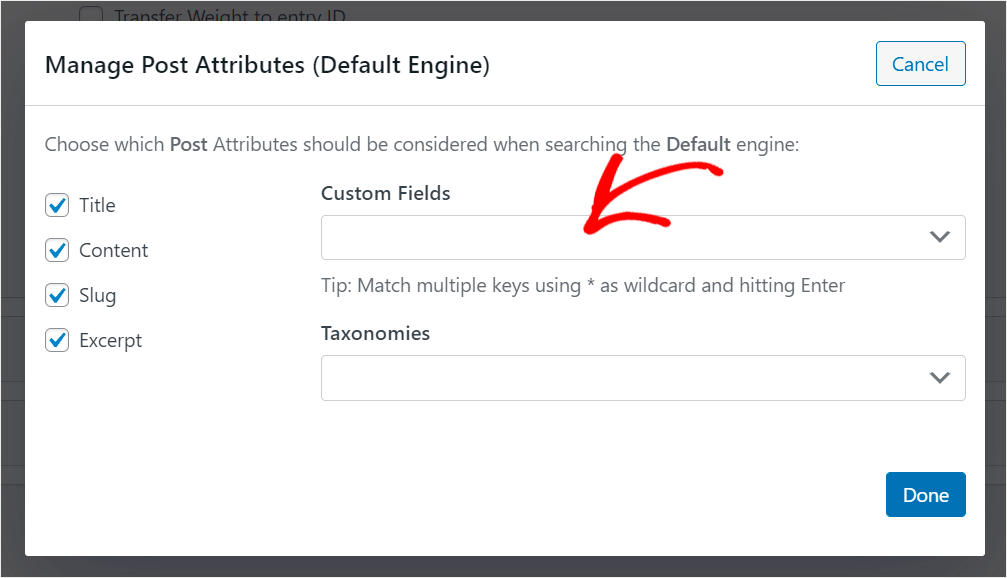
จากนั้นเลือกฟิลด์ ACF ที่คุณต้องการให้ค้นหาได้จากเมนูแบบเลื่อนลง
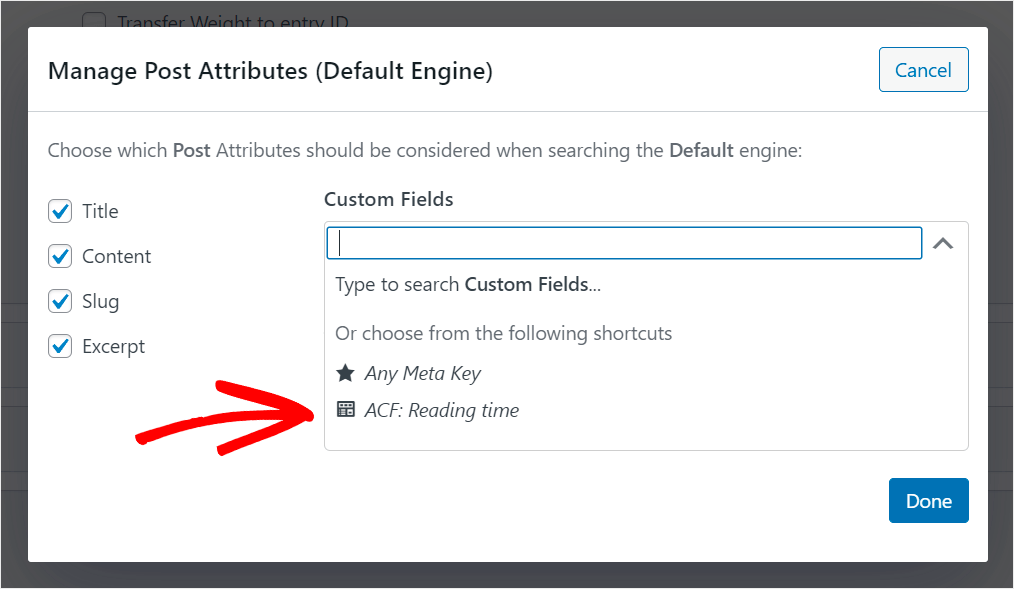
นอกจากนี้ยังมีวิธีสร้างฟิลด์ที่กำหนดเองโดยอัตโนมัติ รวมถึงฟิลด์ ACF ที่สามารถค้นหาได้บนไซต์ของคุณ
ในการทำเช่นนั้น ให้เลือกตัวเลือก ใด ๆ ของ Meta Key

เมื่อคุณจัดการแอตทริบิวต์แหล่งที่มาของการค้นหา โพสต์ เสร็จแล้ว ให้กด เสร็จสิ้น เพื่อบันทึกการเปลี่ยนแปลงของคุณ

ขั้นตอนสุดท้ายคือการบันทึกการเปลี่ยนแปลงที่คุณทำกับเครื่องมือค้นหา เริ่มต้น คุณสามารถทำได้โดยกดปุ่ม Save Engines ที่มุมบนขวาของแดชบอร์ด SearchWP ของคุณ
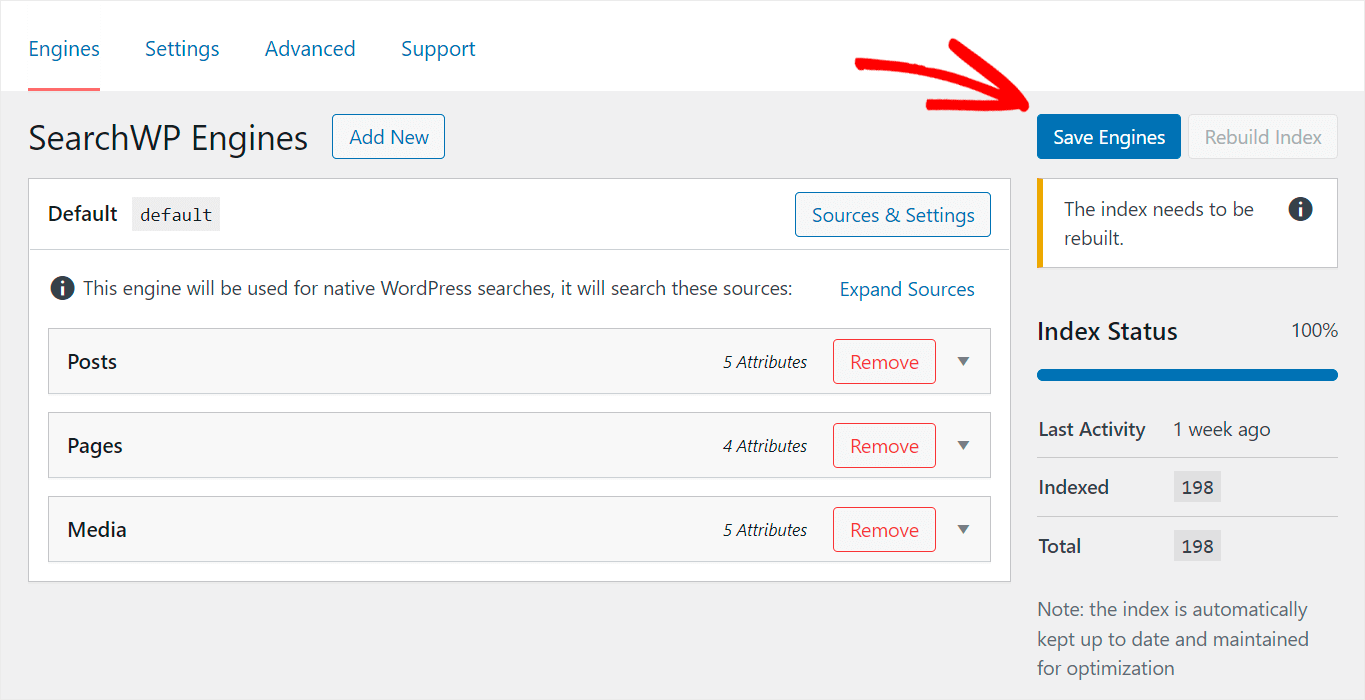
จากนั้นคลิกปุ่ม Rebuild Index ข้างๆ มันจะทำให้ WordPress สร้างดัชนีบทความของคุณใหม่และตรวจสอบว่ามีฟิลด์ที่กำหนดเองหรือไม่

หลังจากที่คุณเปิดใช้งานการค้นหาฟิลด์ ACF บนไซต์ของคุณแล้ว มาทดสอบการค้นหาใหม่ของคุณกัน
ขั้นตอนที่ 4: ทดสอบการค้นหาใหม่ของคุณ
ในการทำเช่นนั้น ไปที่ไซต์ของคุณและค้นหาเนื้อหาใดๆ ที่อยู่ในฟิลด์ ACF ที่คุณทำให้ค้นหาได้บนไซต์ของคุณในขั้นตอนก่อนหน้า
ตัวอย่างเช่น ในไซต์ทดสอบของเรา เราได้รวมฟิลด์ที่กำหนดเองที่เรียกว่า Reading Time ไว้ในการค้นหา
มาลองค้นหาโพสต์ชื่อ “10 ปลั๊กอิน WordPress Analytics ที่ดีที่สุด” ที่ใช้เวลาในการอ่าน 15 นาที

เราพบโพสต์ดังกล่าว แม้ว่าจะมีเพียงวลี "15 นาที" ในช่องที่กำหนดเองซึ่งสร้างด้วยปลั๊กอินฟิลด์ ACF
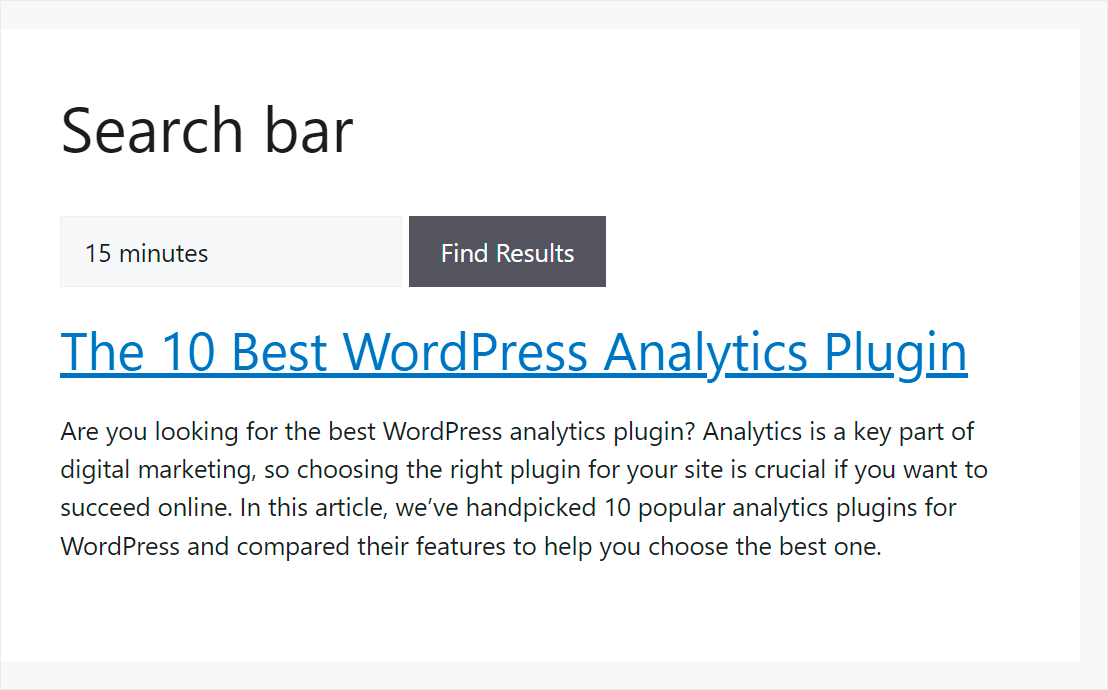
จากคู่มือนี้ คุณได้เรียนรู้วิธีรวมฟิลด์ ACF ในการค้นหา WordPress จะช่วยให้ผู้เยี่ยมชมของคุณพบเนื้อหาที่เหมาะสมได้เร็วขึ้นและปรับปรุงประสบการณ์ผู้ใช้ของพวกเขา
พร้อมที่จะทำให้ฟิลด์ ACF สามารถค้นหาได้บนไซต์ของคุณแล้วหรือยัง คุณสามารถเริ่มต้นใช้งาน SearchWP ได้ที่นี่
ต้องการเพิ่มการค้นหาด้วยแท็กโพสต์ในไซต์ของคุณหรือไม่ ทำตามวิธีการค้นหาโพสต์ด้วยแท็กในการสอนทีละขั้นตอนของ WordPress
สงสัยว่าจะใส่แถบค้นหาในหน้าของคุณด้วยรหัสย่อได้อย่างไร? ดูวิธีเพิ่มแถบค้นหาของ WordPress พร้อมคำแนะนำเกี่ยวกับรหัสย่อ
